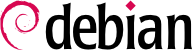

/usr/share/munin/plugins/, pero realmente sólo se utilizan aquellos con un enlace simbólico en /etc/munin/plugins/.
/etc/munin/plugins/ es, por lo tanto, una buena forma de tener una idea de lo que hace cada plugin y determinar si alguno debe eliminarlo. Similarmente, activar un plugin interesante que se encuentre en /usr/share/munin/plugins/ es simplemente cuestión de crear un enlace simbólico con ln -sf /usr/share/munin/plugins/plugin /etc/munin/plugins/. Sepa que cuando el nombre de un plugin finaliza con un guión bajo «_», el plugin necesita un parámetro. Debe almacenar este parámetro en el nombre del enlace simbólico; por ejemplo, el plugin «if_» debe activarse con un enlace simbólico llamado if_eth0 para monitorizar el tráfico de red en la interfaz eth0.
allow en el archivo /etc/munin/munin-node.conf. La configuración predeterminada es allow^127\.0\.0\.1$, lo que sólo permite el acceso al equipo local. Un administrador usualmente agregará una línea similar que contenga la dirección IP del equipo graficador y luego reiniciará el demonio con service munin-node restart.
munin-cron (una vez cada 5 minutos), mediante el que obtiene datos de todos los equipos enumerados en /etc/munin/munin.conf (de forma predeterminada sólo incluye al equipo local), guarda los datos históricos en archivos RRD (base de datos Round Robin: «Round Robin Database», un formato de archivo diseñado para almacenar datos que varían en el tiempo) almacenados en /var/lib/munin/ y genera una página HTML con los gráficos en /var/cache/munin/www/.
/etc/munin/munin.conf. Cada máquina es enumerada como una sección completa con el nombre que coincide con el equipo y al menos un elemento address que provee la dirección IP correspondiente.
[ftp.falcot.com]
address 192.168.0.12
use_node_name yes/var/cache/munin/www/ esté disponible en un sitio web. Generalmente restringirá el acceso a este sitio web, ya sea con un mecanismo de autenticación o un control de acceso basado en IP. Revise la Sección 11.2, “Servidor web (HTTP)” para los detalles relevantes.
nagiosadmin (para el que pedirá una contraseña). Agregar otros usuarios es tan simple como agregarlos al archivo /etc/nagios3/htpasswd.users con el programa htpasswd de Apache. Si no se muestra ninguna pregunta Debconf durante su instalación, puede utilizar dpkg-reconfigure nagios3-cgi para definir la contraseña de nagiosadmin.
http://servidor/nagios3/ mostrará la interfaz web; en particular verá que Nagios ya monitoriza algunos parámetros de la máquina en la que ejecuta. Sin embargo, algunas características interactivas como agregar comentarios a los equipos no funcionarán. Estas características están desactivadas en la configuración predeterminada de Nagios, la cual es muy restrictiva por cuestiones de seguridad.
/usr/share/doc/nagios3/README.Debian, para activar algunas funcionalidades deberemos editar el archivo /etc/nagios3/nagios.cfg y definir su parámetro check_external_command como «1». También necesitaremos configurar permisos de escritura al directorio que utiliza Nagios, ejecutando algo similar a:
#service nagios3 stop[...] #dpkg-statoverride --update --add nagios www-data 2710 /var/lib/nagios3/rw#dpkg-statoverride --update --add nagios nagios 751 /var/lib/nagios3#service nagios3 start[...]
/etc/nagios3/nagios.cfg.
/etc/nagios3/conf.d/ son una buena fuente de información sobre cómo funcionan.
Ejemplo 12.3. Archivo /etc/nagios3/conf.d/falcot.cfg
define contact{
name generic-contact
service_notification_period 24x7
host_notification_period 24x7
service_notification_options w,u,c,r
host_notification_options d,u,r
service_notification_commands notify-service-by-email
host_notification_commands notify-host-by-email
register 0 ; Sólo plantilla
}
define contact{
use generic-contact
contact_name rhertzog
alias Raphael Hertzog
email hertzog@debian.org
}
define contact{
use generic-contact
contact_name rmas
alias Roland Mas
email lolando@debian.org
}
define contactgroup{
contactgroup_name falcot-admins
alias Falcot Administrators
members rhertzog,rmas
}
define host{
use generic-host ; Nombre de la plantilla de host a utilizar
host_name www-host
alias www.falcot.com
address 192.168.0.5
contact_groups falcot-admins
hostgroups debian-servers,ssh-servers
}
define host{
use generic-host ; Nombre de la plantilla de host a utilizar
host_name ftp-host
alias ftp.falcot.com
address 192.168.0.6
contact_groups falcot-admins
hostgroups debian-servers,ssh-servers
}
# orden 'check_ftp' con parámetros personalizados
define command{
command_name check_ftp2
command_line /usr/lib/nagios/plugins/check_ftp -H $HOSTADDRESS$ -w 20 -c 30 -t 35
}
# Servicio genérico de Falcot
define service{
name falcot-service
use generic-service
contact_groups falcot-admins
register 0
}
# Servicios a chequear en www-host
define service{
use falcot-service
host_name www-host
service_description HTTP
check_command check_http
}
define service{
use falcot-service
host_name www-host
service_description HTTPS
check_command check_https
}
define service{
use falcot-service
host_name www-host
service_description SMTP
check_command check_smtp
}
# Servicios a chequear en ftp-host
define service{
use falcot-service
host_name ftp-host
service_description FTP
check_command check_ftp2
}ssh-servers. El servicio estándar asociado está definido en /etc/nagios3/conf.d/services_nagios2.cfg.